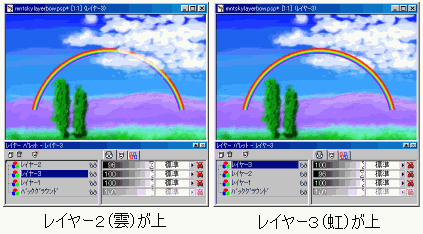●さらにレイヤーを加えて、雲を描きました。

●レイヤーの重なり具合はレイヤーパレットで確認できます。オプションパレットと同様に、マウスを近づけると開きます。もし、パレットがないときは「オプションパレットがなくなったのですが...」を調べてください。
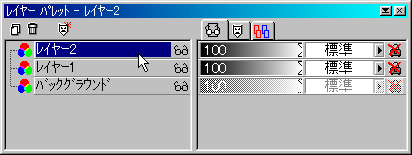
![]() レイヤーの種類です。赤青緑の印はラスターデータです。
レイヤーの種類です。赤青緑の印はラスターデータです。
 レイヤーの名前です。指定しないとレイヤー1、レイヤー2...となります。現在操作対象となっているレイヤーはここの色が変わっていて、パレットのタイトルバーに名前が表示されます。マウスカーソルをここに近づけると、そのレイヤーの内容が小さく表示されます。
レイヤーの名前です。指定しないとレイヤー1、レイヤー2...となります。現在操作対象となっているレイヤーはここの色が変わっていて、パレットのタイトルバーに名前が表示されます。マウスカーソルをここに近づけると、そのレイヤーの内容が小さく表示されます。
 レイヤーを表示するかどうかのボタンです。クリックすると×印がついて見えなくなります。もう一度おすと元に戻ります。
レイヤーを表示するかどうかのボタンです。クリックすると×印がついて見えなくなります。もう一度おすと元に戻ります。
 レイヤーの不透明度です。普通は100で、スライダーが右端にあります。これをドラッグするとレイヤーがだんだん透明になり、下のレイヤーが見えてきます。(データのないところはいつも透明です)0にすると、まったく見えなくなります。
レイヤーの不透明度です。普通は100で、スライダーが右端にあります。これをドラッグするとレイヤーがだんだん透明になり、下のレイヤーが見えてきます。(データのないところはいつも透明です)0にすると、まったく見えなくなります。
 レイヤーのブレンドモードです。いろいろありますが、通常は「標準」で十分です。
レイヤーのブレンドモードです。いろいろありますが、通常は「標準」で十分です。
 レイヤーの透明部分の保護をするかどうかです。通常は×印がついていますので、保護されていませんから、透明部分にも絵を加えることができます。保護するとすでに絵のある部分だけしか加工できなくなります。
レイヤーの透明部分の保護をするかどうかです。通常は×印がついていますので、保護されていませんから、透明部分にも絵を加えることができます。保護するとすでに絵のある部分だけしか加工できなくなります。
●バックグラウンドでは絵が描いていないところは背景色ですが、レイヤーでは透明です。これを表すためにPaintShopProでは灰色と白の市松模様を使っています。
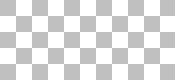
●パレットの右側は上のタグが、 となっているときのものです。
となっているときのものです。 や
や を選択すると上記説明とはことなるものが見えています。
を選択すると上記説明とはことなるものが見えています。
●さきほどの「空と山と木と雲」の絵の、雲のレイヤーの不透明度を60%にしてみます。 で調整します。
で調整します。
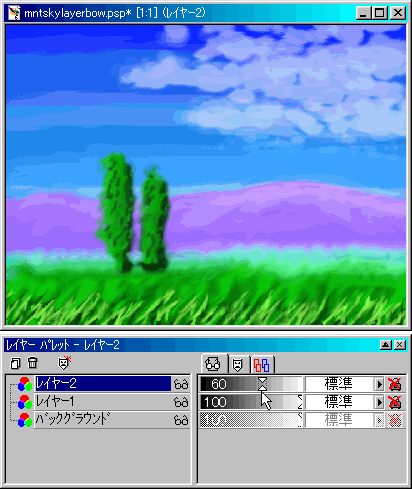
●雲の濃さと の様子を見くらべてください。
の様子を見くらべてください。
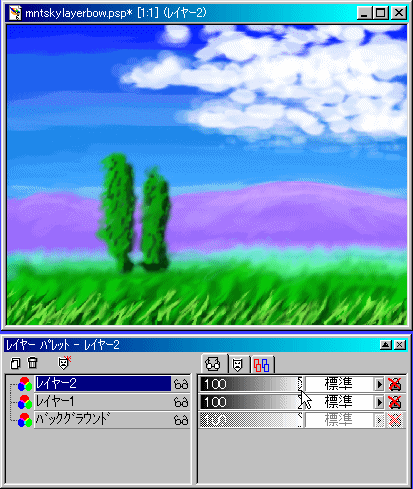
●レイヤーの重なりの上下をあとで変更できます。レイヤーパレットのレイヤーの名前の部分 をドラッグして動かすか、メニューバーの[レイヤー]から[順序]を選びます。
をドラッグして動かすか、メニューバーの[レイヤー]から[順序]を選びます。